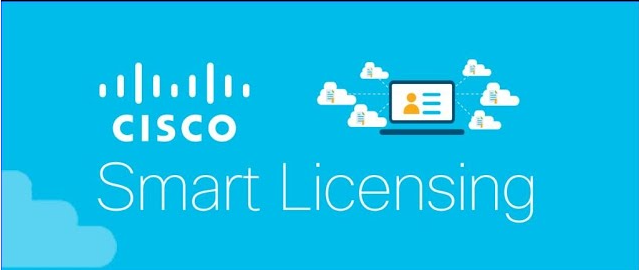CÁCH CHUYỂN ĐỔI TẬP TIN SANG PDF ?
CÁCH CHUYỂN ĐỔI TẬP TIN SANG PDF ?
- Nếu bạn đã từng làm việc với một máy tính, bạn có thể biết tập tin PDF là gì?Nó là một loại tập tin được tạo ra bởi công ty công nghệ Adobe Systems hay như thế nào?
- Triết lý đằng sau các file PDF là một tập tin là hữu ích nhất, ý nghĩa nhất của tập tin PDF là nguyên mẫu với phiên bản ban đầu.
- Bạn chỉ mở ra để đoc nó, bạn không thể coppy hay làm thay đổi nội dung bằng bất cứ phần mềm nào.
- Nếu bạn là người mới biết đến PDF, bạn sẽ thấy khó khăn làm thế nảo để Chuyển đổi tập tin sang PDF. Tuy nhiên, trong thực tế rất đơn giản để Chuyển đổi tập tin sang PDF và một khi bạn bắt đầu sử dụng chúng, những lợi ích sẽ trở nên rõ ràng cho bạn.
- Để tìm hiểu thêm về Chuyển đổi tập tin sang PDF bằng bốn cách dễ dàng sau để tạo thành file PDF mà không đòi hỏi bạn phải là một chuyên gia công nghệ gì cả.
1. Microsoft Office chuyển sang PDF
- Nếu bạn đang gõ một tài liệu Microsoft Word, bạn có thể sử dụng chương trình Chuyển đổi tập tin sang PDF riêng của mình để chuyển đổi tập tin của bạn từ ‘’.doc ‘’ sang ‘’ .pdf’’. Phiên bản khác nhau của Microsoft Word cung cấp chức năng này ở những nơi khác nhau.
- Bạn có thể vào: File => Print , xuất hiện trình đơn thả xuống có nhãn PDF và bạn có thể chọn Save as PDF và chương trình Word của bạn sẽ chuyển sang thành PDF sau khi bạn yêu cầu.
- Một số phiên bản của Microsoft Word cung cấp các tùy chọn như chức năng riêng của mình; để tìm thấy nó bạn vào: File => Create PDF.
2. Trang web chuyển đổi, hoặc phần mềm Chuyển đổi tập tin sang PDF
- Nếu bạn không Chuyển đổi tập tin sang PDF sử dụng Microsoft Word, bạn vẫn có thể Chuyển đổi tập tin sang PDF dễ dàng.
- Một trong những cách tốt nhất là sử dụng một trang web chuyển đổi PDF miễn phí, giống như in trong PDF hoặc PDF trực tuyến . Bạn có thể tải bất cứ phần mềm Chuyển đổi tập tin sang PDF nào trên mạng và cài đặt là có thể sử dụng nó.
3. Google Docs chuyển sang PDF
- Nếu bạn đã chuyển sang sử dụng Google cho các nhu cầu xử lý văn bản của bạn, bạn cũng có thể sử dụng chương trình để Chuyển đổi tập tin sang PDF.
- Để chuyển đổi các tập tin trong Google Docs, bấm vào nút ổ cứng bên cạnh nút “Create”. Sau đó, chọn tập tin bạn muốn chuyển đổi và click “Open”.
- Một khi các tài liệu được tải lên, bạn có thể lưu nó vào máy tính của bạn như là một PDF. Vào “File”, sau đó “Tải về”, sau đó “Save as” và chọn “PDF”.
4. Tiện ích PDF
- Có những tiện ích cụ thể mà mục đích duy nhất là để chuyển đổi các tập tin PDF. Hai tiện ích PDF phổ biến cho người sử dụng Microsoft Windows là PDF995 và CutePDF . Sau khi tải về và cài đặt các tiện ích, mở một tập tin trong Word và sử dụng “File”, sau đó lệnh “Print”. Trên danh sách máy in được cài đặt, chọn PDF tiện ích như máy in, và khi bạn bấm vào nút “In”, tập tin của bạn sẽ được chuyển đổi.
- Chúng tôi đã hướng dẫn cho các bạn 4 cách chuyển đổi sang tập tin PDF môt cách đơn giản nhất. Sauk hi đọc bài viết nầy hy vọng tất cả các bạn đều có thể thực hiện nó.
Xem thêm: DỊCH VỤ BẢO TRÌ MÁY TÍNH CHUYÊN NGHIỆP TẠI HKC
- CÔNG TY TNHH ĐẦU TƯ HKC
- Trụ sở chính: Số 51 Đường B4, Phường Tây Thạnh, Quận Tân Phú, TP.HCM
- CN Miền Trung: 200 Nguyễn Công Phương, Phường Nghĩa Lộ, TP Quảng ngãi
- CN Miền Bắc: Tầng 4 – Số 2, Ngõ 75 Nguyễn Xiển, Quận Thanh Xuân, Hà Nội
- MST: 0311543898
- SỐ TK CÔNG TY : 20.111.0181.0002
- NGÂN HÀNG: MBBANK- CN BẮC SÀI GÒN
- EMAIL: admin@hkc.vn – Website: www.hkc.vn
- ĐIỆN THOẠI: (+84) 0343.88.44.66 – TƯ VẤN NHANH: 0985.072.900 (Zalo – Viber)

 English
English Vietnames
Vietnames